【文档自动化处理】:脚本在Word中的批量编辑魔法
发布时间: 2025-01-06 04:05:44 阅读量: 6 订阅数: 13 


自动化纹理魔法:Maya脚本在纹理贴图中的应用
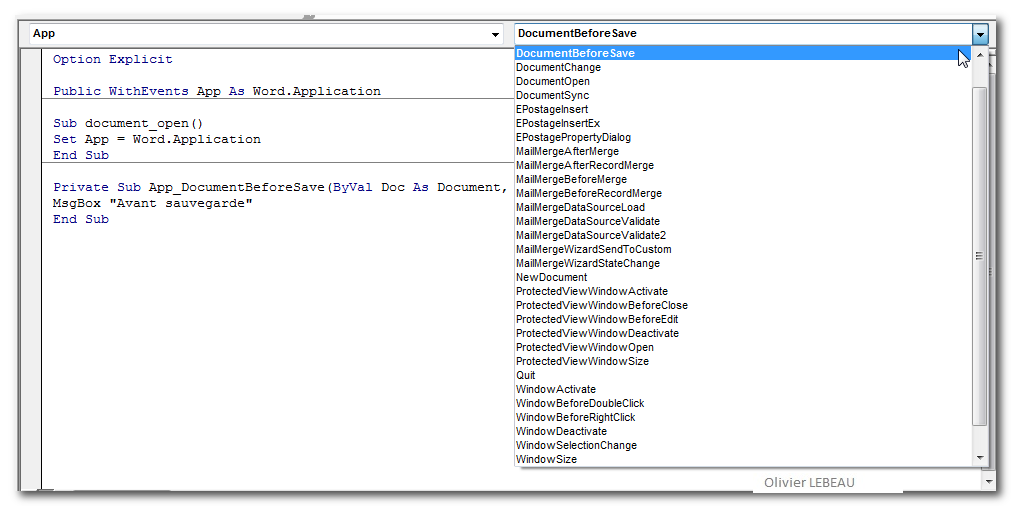
# 摘要
随着信息技术的发展,文档自动化处理的需求日益增长,特别是在商业和教育领域。本文首先概述了文档自动化处理的基本概念和重要性,接着深入探讨了通过VBA编程实现Word文档基本操作自动化的技术和实践。本文还分析了批量文档编辑的实用技巧,包括前期准备、应用场景和效率提升策略。此外,文中还探讨了将外部数据源与文档自动化处理结合的方法和相关错误处理机制。高级自动化技术的应用和安全性问题也在文中得到了详细阐述。最后,通过真实案例分析,本文展望了文档自动化处理的未来发展趋势,特别是人工智能技术的应用前景。整篇文章旨在为读者提供一个关于文档自动化处理全面的了解,以及实用的自动化技术和实施策略。
# 关键字
文档自动化处理;VBA编程;批量编辑;错误处理;数据导入导出;高级自动化技术
参考资源链接:[批量修改Word文档:两种高效方法](https://wenku.csdn.net/doc/647a8f78543f8444881cb970?spm=1055.2635.3001.10343)
# 1. 文档自动化处理概述
## 自动化处理的定义和重要性
文档自动化处理是指利用计算机程序对文档进行创建、编辑、格式化、分析等操作,以提高效率和准确性,减少重复性工作。这种方法在现代办公自动化和数据处理中扮演着重要角色,尤其在处理大量文件时,自动化可以显著减少人力成本,加快工作流程,并降低人为错误。
## 自动化处理的技术手段
文档自动化处理可以通过多种技术实现,包括但不限于VBA(Visual Basic for Applications)编程、宏录制、API接口调用等。每种技术有其特定的应用场景和优势。例如,VBA提供了强大的自定义能力,适合复杂的文档处理任务;宏录制则操作简便,适用于常规任务的自动化。
## 自动化处理的发展趋势
随着技术的发展,文档自动化处理正逐步融入更广泛的数据处理和办公自动化系统中。云计算、人工智能、机器学习等先进技术的应用为文档自动化提供了新的可能性,未来它将更加智能化、集成化,满足日益增长的工作效率和质量要求。
# 2. Word文档基本操作自动化
### 2.1 Word对象模型简介
#### 2.1.1 VBA在Word中的应用基础
在本小节中,我们将深入探讨VBA(Visual Basic for Applications)在Word中的应用基础。VBA是一种编程语言,允许用户创建自定义的Word命令和自动化任务,从而提高工作效率和文档处理的灵活性。Word对象模型是Word文档的构成元素,包括文档、段落、表格、书签、域等。
使用VBA自动化Word文档操作时,首先需要了解对象模型的层次结构。以下是Word对象模型中一些常用的对象及其功能:
- Application:代表Word应用程序本身。
- Document:代表Word文档。
- Paragraph:代表文档中的一个段落。
- Range:代表文档中的一段文本范围。
- Table:代表文档中的表格。
- Bookmark:代表文档中的书签位置。
下面是一个简单的VBA示例,用于创建一个新的Word文档:
```vb
Sub CreateNewDocument()
' 创建一个新的Word应用程序实例
Dim wdApp As Word.Application
Set wdApp = New Word.Application
' 创建一个新的文档
Dim wdDoc As Word.Document
Set wdDoc = wdApp.Documents.Add
' 向文档添加内容
wdDoc.Content.Text = "这是自动化创建的文档内容。"
' 显示Word应用程序窗口
wdApp.Visible = True
End Sub
```
### 2.1.2 Word文档结构解析
接下来,我们需要解析Word文档的结构,以便更好地理解如何通过VBA进行操作。文档结构从宏观到微观分为不同的层级,如节、段落、句子等。VBA通过对象模型来代表这些层级,并提供了一系列方法和属性来进行操作。
以段落为例,每个段落都有自己的格式设置,如字体大小、颜色、段落间距等。VBA代码可以精确地修改这些属性以实现自动化的格式设置。
下面是一个操作段落属性的VBA代码示例:
```vb
Sub FormatParagraph()
' 获取当前活动文档
Dim wdDoc As Word.Document
Set wdDoc = ActiveDocument
' 检查文档是否为空
If wdDoc.Content.Text = "" Then
MsgBox "文档为空,请先添加一些文本。"
Exit Sub
End If
' 遍历文档中的每个段落
Dim para As Paragraph
For Each para In wdDoc.Paragraphs
' 设置段落格式
para.Range.Font.Size = 12 ' 设置字体大小为12磅
para.Range.Font.Color = RGB(0, 0, 255) ' 设置字体颜色为蓝色
para.ParagraphFormat.SpaceAfter = 6 ' 设置段后间距为6磅
Next para
End Sub
```
本小节通过VBA的介绍和文档结构解析,为您在后续章节中进行自动化任务打下了坚实的基础。接下来,让我们深入了解如何利用VBA实现常用的Word自动化任务。
# 3. 批量编辑文档的实践技巧
随着企业数据的日益膨胀,文档处理的需求也在不断增长。对于需要处理大量文档的情况,手动编辑的方法已无法满足效率和准确性要求。因此,批量编辑文档的自动化技术显得尤为重要。在这一章节中,我们将深入探讨批量编辑文档的前期准备、应用场景和实现方法,以及提高处理效率的策略。
## 3.1 处理批量文档的前期准备
在批量处理文档之前,需要做好充分的准备,包括获取文档集合、遍历文档、筛选特定条件的文档以及设置异常处理机制。
### 3.1.1 文档集合的获取和遍历
在Word中,可以通过VBA中的Document对象集合来获取和遍历所有文档。利用`Documents`属性可以访问当前打开的所有文档,或者通过指定文件夹路径来遍历文件夹中的所有文档。
```vba
Sub ProcessDocuments()
Dim doc As Document
Dim folderPath As String
folderPath = "C:\Documents\BatchProcessing\" ' 指定文件夹路径
' 获取文件夹中的第一个Word文档
Documents.Open folderPath & Dir(folderPath & "*.docx")
' 遍历文件夹中的所有Word文档
For Each doc In Documents
If doc.Exists = True Then
' 对每个文档执行所需操作
' ...
End If
Next doc
End Sub
```
在上述代码中,首先设置了包含Word文档的文件夹路径,然后通过`Dir`函数找到第一个文档,并通过`For Each`循环遍历文件夹中的所有文档。需要注意的是,`doc.Exists`属性用于检查文档是否存在。
### 3.1.2 条件筛选和异常处理机制
在处理大量文档时,我们通常需要根据特定的条件筛选出部分文档进行编辑。此外,异常处理机制也是必不可少的,以确保遇到错误时程序能够正确处理并继续执行。
```vba
On Error GoTo ErrorHandler ' 开启错误处理
' 条件筛选部分代码
' ...
Exit Sub ' 正常结束代码块
ErrorHandler: ' 异常处理部分
MsgBox "发生错误:" & Err.Description, vbExclamation, "错误"
Resume Next ' 重新开始代码执行
End Sub
```
在上述代码段中,通过`On Error GoTo ErrorHandler`语句开始了错误处理流程。如果在执行代码过程中出现错误,程序会跳转到`ErrorHandler`标签处执行,弹出错误提示,并通过`Resume Next`语句使得程序继续执行。
## 3.2 批量编辑的应用场景和实现方法
了解了前期准备后,让我们探索批量编辑的应用场景以及实现这些场景的方法。
### 3.2.1 通用文档模板的创建和应用
批量编辑时,一个有效的策略是使用通用文档模板。模板可以预设常用的格式和内容,然后批量应用到每个文档中。
```vba
Sub ApplyTemplate()
Dim doc As Document
Dim templatePath As String
templatePath = "C:\Templates\StandardTemplate.docx" ' 模板文件路径
For Each doc In Documents
' 清除文档内容
doc.Content.Delete
' 应用模板
doc.ApplyTemplate templatePath
Next doc
```
0
0





